9年前のパソコン、Vaioが終了した時に(その後復活)、最後の記念に買っておいたVaioパソコン S シリーズ(2011年10月モデル)。
当然Windows11非対応。
これにUbuntuの最新バージョン22.04 LTSをインストールしてみました。
PC:PCG-41414N(VPCSE19FJ)
OS:Windows7 Home Premium SP1 64bit → Windows10 Home 64bit→Ubuntu22.04
CPU:Intel(R) Core i5-2430M(2.40GHz)
HDD:750GB
Memory:8GB

UbuntuインストールCD起動のセットアップ画面が出るまで、ターミナルの画面でいろいろエラーが出ていて、かなり時間がかかりました。
根気良く待つと、何とかインストール可能になりました。
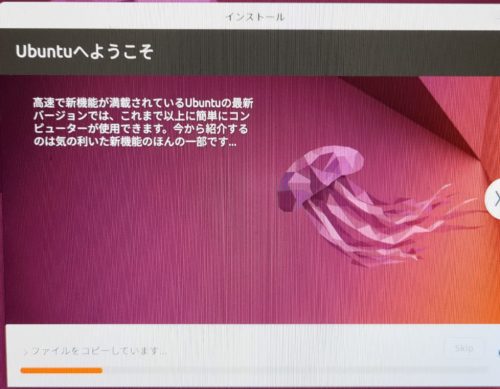
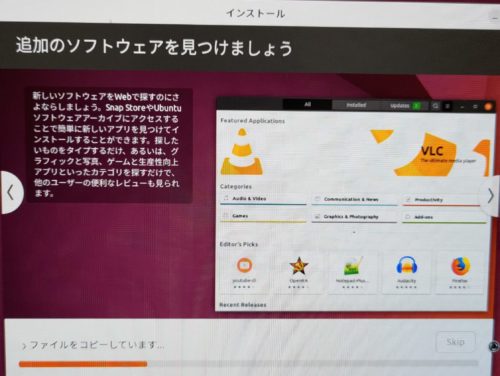
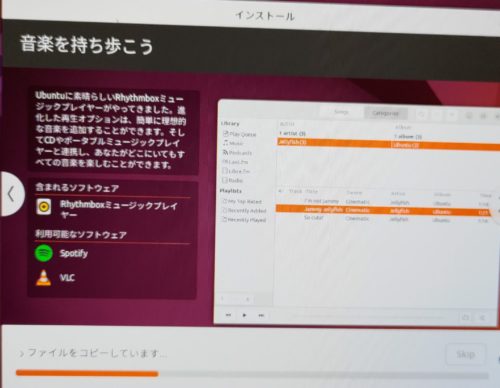
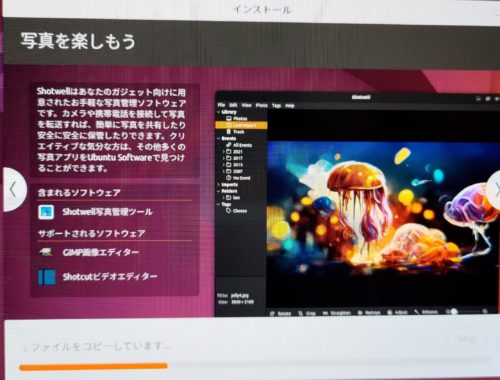
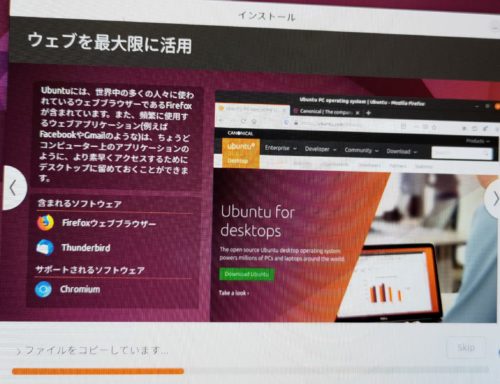
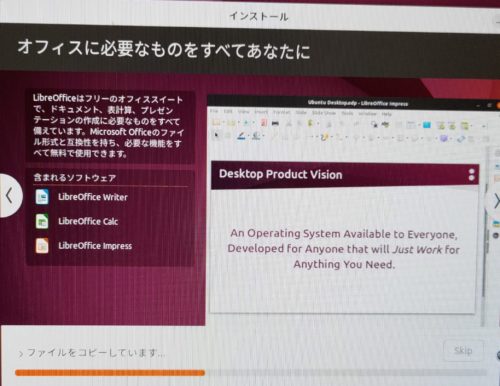
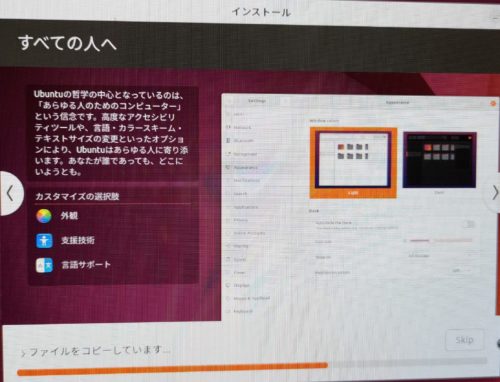
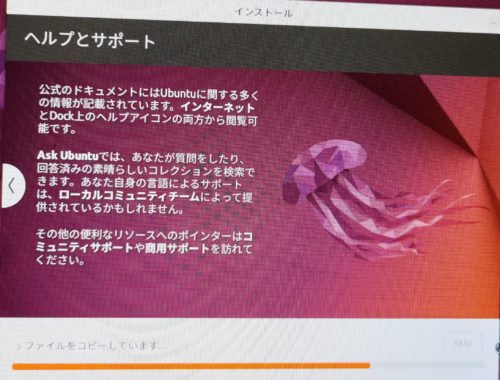
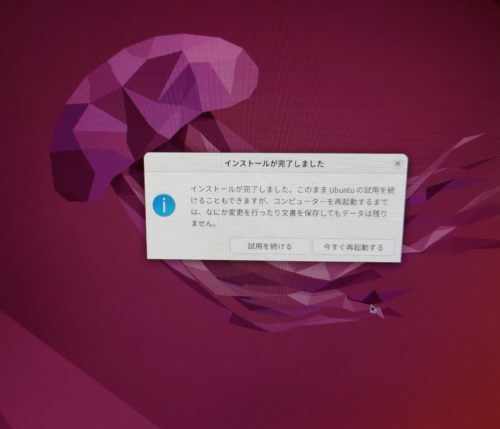
無事インストール終了。Ubuntu 22.04 Jammy Jellyfish(運のいいクラゲですってw)。
パープルがきれいです。Vaioに似合う。
日本語訳出るの早かった。しかもきれいな訳とフォント。
インストール後の設定は、20.04と変わりなく。
ファイル名を英語に変更。
env LANGUAGE=C LC_MESSAGES=C xdg-user-dirs-gtk-update
Mozcの設定ツールインストール。キーボードの[変換]、[無変換]キーをIMEのON/OFFに変更。
$ sudo apt-get install mozc-utils-gui fcitx-config-gtk
ファイルを管理者権限で開けるようにする
sudo apt install nautilus-admin
nautilus -q
画像をリサイズ、回転
sudo apt-get install nautilus-image-converter
DVDを再生できるようにする
libdvdnav4, libdvdread4, gstreamer1.0-plugins-bad, gstreamer1.0-plugins-ugly , libdvd-pkg.をインストールして、下記を実行。
sudo dpkg-reconfigure libdvd-pkg
GoogleChromeはGoogleサイトからダウンロードしてインストール。
その他インストール:GNOME Tweaks、Gimp、VLC、LibreOffice、shutter、slack、Visual Studio Codeなど。
LibreOfficeのPPA追加
sudo add-apt-repository -y -n ppa:libreoffice/ppa
sudo apt update
sudo apt dist-upgrade
プリンター設定は、プリンター2台(Canon、Brother)とも、自動でインストールされていました。かなり気に入りました。
下記のサイトにお世話になりました(感謝!)
Ubuntuアプリのいいところ|Ubuntu Linuxの使い方ブログ
Ubuntu 22.04の新機能とインストール後の設定(LTSユーザー向け)
どうすればDVD再生用の制限されたコーデックを使用できますか?
タグ: ubuntu22.04